MacBook từ lâu đã là cái tên hot, được nhiều người săn đón. Những sản phẩm laptop của Apple luôn khiến người dùng hài lòng với vẻ ngoài thanh lịch cùng hiệu năng tuyệt vời.
Thế nhưng, dù có hoàn hảo đến đâu thì MacBook cũng gặp phải một số vấn đề nhất định.
Trong đó, tình trạng bàn phím MacBook không gõ được chữ thường xảy ra tương đối nhiều. Vậy làm sao để khắc phục tình trạng trên? Mời các bạn cùng đọc bài viết dưới đây.
Nguyên nhân bàn phím MacBook không gõ được
Có rất nhiều nguyên nhân dẫn đến tình trạng này, cả chủ quan lẫn khách quan.

Thứ nhất, có thể do bàn phím của bạn chưa bật chế độ Numlock, dẫn đến không thể gõ được số.
Thứ hai, có thể do lỗi phần cứng. Điều này xảy ra do va chạm mạnh. Trong quá trình sử dụng, bạn không may làm rơi máy, va đập máy vào các vật khác.
Sự cố này sẽ đến các vi mạch hoặc các dây nối bị đứt, bị rời ra, do đó mà bàn phím không hoạt động.
Thứ ba, bàn phím MacBook không gõ được có thể do trong quá trình sử dụng, bạn cài các phần mềm không tương thích, dẫn đến sự xung đột này.
Cũng có thể do lỗi từ nhà sản xuất. Tuy đây là trường hợp vô cùng hy hữu nhưng vẫn có khả năng xảy ra.

Đây là toàn bộ nguyên nhân có thể xảy ra tình trạng bàn phím MacBook không gõ được.
Dưới đây, Tường Chí Lâm sẽ chia thành 2 hiện tượng chính là không gõ được số và không gõ được chữ và cách khắc phục đối với từng hiện tượng.
Bàn phím MacBook không gõ được số
Sau khi đã nắm rõ nguyên nhân dẫn đến hiện tượng trên này. Để khắc phục tình trạng bàn phím MacBook không gõ được số, bạn hãy thử một vài những cách sau.
Kiểm tra đã bật phần phím số chưa
Với người dùng những laptop không phải MacBook, chắc chắn đã quen thuộc với phím Num Lock trên bàn phím số. Đây là nút nhấn có chức năng bật/ tắt kích hoạt phần bàn phím số.
Thế nhưng, ở MacBook sẽ không có phím bấm này. Vậy làm sao có thể bật khả năng gõ được số khi bàn phím không hề có phím Num Lock?
Bạn có thể kích hoạt phần phím số trên keyboard thông qua việc sử dụng nút Clear có sẵn. Phím Clear có chức năng tương tự như phím Num Lock trên máy tính xách tay chạy Windows.
Ngoài ra, người dùng cũng có thể sử dụng tổ hợp phím tắt Shift + Clear để bật/ tắt tính năng gõ số trên bàn phím MacBook.
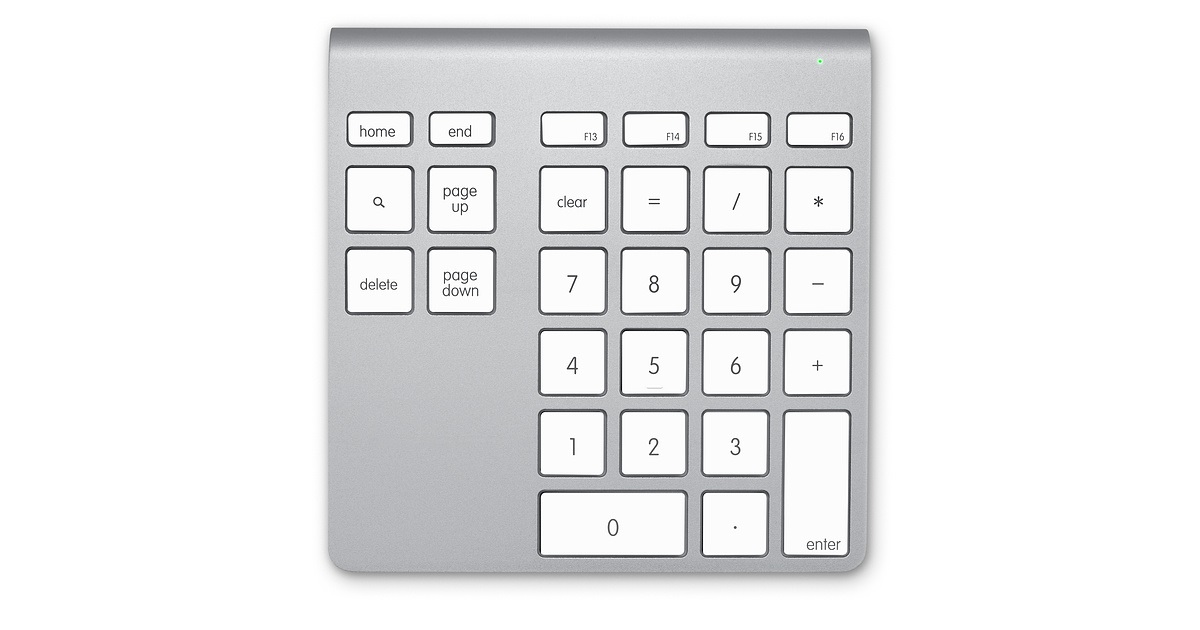
Kiểm tra tính năng Mouse Keys
Bàn phím MacBook không gõ được số có thể là do máy bạn đang bật chế độ Mouse Key. Với chế độ này, thay vì gõ được số, phần bàn phím của bạn lại dùng để di chuyển chuột.
Để tắt tính năng Mouse Key, bạn thực hiện theo các bước sau:
Bước 1: Truy cập vào Apple Menu (ở bên trái trên cùng màn hình, có logo quả táo cắn dở).

Bước 2: Tiếp theo bạn chọn System preferences -> Accessibility

Bước 3: Trên màn hình máy tính hiển thị bảng chọn, nhấp chuột trái vào “Mouse & Trackpad”.

Bước 4: Cuối cùng, bạn tìm đến ô tùy chọn “Enable Mouse Keys” để xem đã tắt tính năng này đi chưa.
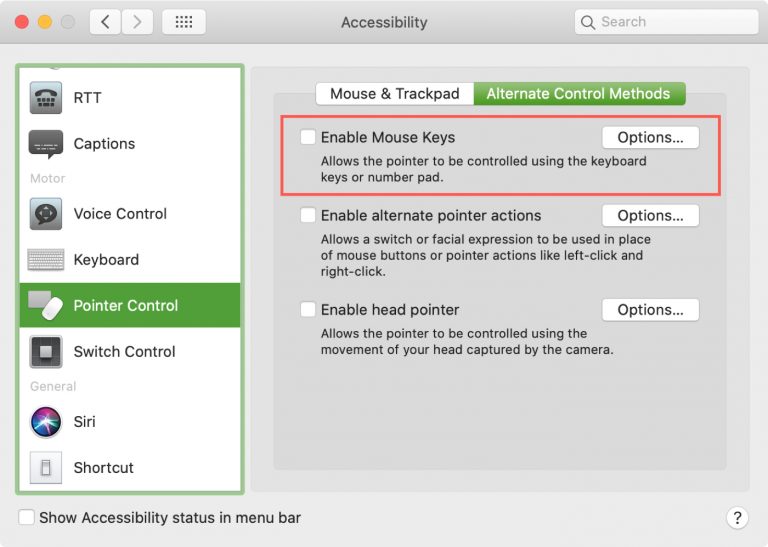
Nếu như ô “Enable Mouse Keys” đang được đánh dấu tích thì bạn bỏ dấu đó đi và thực hiện kiểm tra lại bàn phím.
Bàn phím MacBook không gõ được chữ
Ngoài tình trạng không gõ được số thì bàn phím MacBook cũng có thể không gõ được chữ. Khi bạn nhấn các phím chữ trên bàn phím laptop thì máy không hiển thị lệnh, không hiện chữ.
Với trường hợp này, bạn có thể tham khảo hai cách ở trên: sử dụng phím Clear và kiểm tra tính năng Mouse Key liệu đã tắt đi chưa.
Nếu bạn đã áp dụng cả hai cách trên mà vẫn không hiệu quả, bạn có thể thực hiện một số những cách khác.
Vệ sinh bàn phím

Có thể do MacBook của bạn để lâu, dẫn đến tình trạng bụi bám vào các khe hở của bàn phím làm phím bị kẹt, dẫn đến tình trạng máy không nhận tín hiệu từ bàn phím.
Bạn hãy vệ sinh phần bàn phím nói riêng và máy tính xách tay nói chung thường xuyên tại nhà hoặc qua các trung tâm bảo dưỡng để máy luôn trong tình trạng mới nhất.
Thay mới bàn phím
Một cách khác để khắc phục tình trạng bàn phím MacBook không gõ được chữ đó là thay mới bàn phím.

Trong quá trình sử dụng, nếu bạn chẳng may làm rơi máy, va đập mạnh sẽ dẫn đến tình trạng bàn phím bị đơ. Ngoài ra, sau thời gian dài sử dụng thì bàn phím máy có thể sẽ bị hỏng do đứt cách mạch, các chip trong laptop.
Trong trường hợp này, bạn không thể tự khắc phục hay sửa chữa mà nên thay mới bàn phím MacBook. Hãy đến các cơ sở uy tín để được chăm sóc tốt nhất.
Sử dụng bàn phím rời
Một cách hữu hiệu khác để khắc phục tình trạng bàn phím MacBook không gõ được chữ hoặc số đó là sử dụng bàn phím rời.
Những sản phẩm phím rời sẽ mang đến cho bạn trải nghiệm trơn tru hơn, mượt mà hơn cùng độ bền tương đối cao.
Trên đây là những cách cơ bản để khắc phục tình trạng bàn phím MacBook không gõ được. Hy vọng bạn sẽ sớm tìm ra giải pháp hữu hiệu nhất cho vấn đề này.
Nếu bạn cần sửa bàn phím MacBook, để tránh mất thời gian công sức và tiền bạc, hãy liên hệ ngay Banlaptop.vn theo các cách sau:
- Chat với tụi mình qua Fanpage: Tường Chí Lâm Laptop
- Inbox ngay qua nút Messenger ở góc dưới màn hình
- Hotline: 0911390666 - 0865164697
Nếu bạn ở Hà Nội, bạn có thể ghé qua Tường Chí Lâm - Banlaptop.vn tại
- Cơ sở 1: 153 Lê Thanh Nghị, Hai Bà Trưng, Hà Nội (Xem đường đi)
- Cơ sở 2: 35/1194 đường Láng, Đống Đa, Hà Nội
Tường Chí Lâm chuyên phân phối Linh kiện MacBook chính hãng, giá rẻ và uy tín nhất Hà Nội
|
Follow Fanpage của bọn mình để theo dõi Tin tức Giải trí, Thủ thuật Công nghệ và Cập nhật Khuyến mãi, tặng quà Give Away, Mini-game... nhé! |


 Laptop Mới
Laptop Mới Laptop Cũ
Laptop Cũ Linh Kiện Laptop
Linh Kiện Laptop PC - Linh Kiện PC
PC - Linh Kiện PC Phụ Kiện Laptop, PC
Phụ Kiện Laptop, PC Bàn Phím, Chuột, Loa, Tai Nghe
Bàn Phím, Chuột, Loa, Tai Nghe Thiết Bị Điện Tử
Thiết Bị Điện Tử Sửa Chữa Laptop - PC
Sửa Chữa Laptop - PC













Viết bình luận
Bình luận
Hiện tại bài viết này chưa có bình luận.